こんにちは!
・「Don’t Starve Together」をSteamで購入したけど、日本語化の仕方がわからない!
・できる限り日本語でゲームを楽しみたい
・いまいちゲーム慣れしていないので、日本語化の方法を丁寧に教えてほしい!
そんな方、必見!
ゲーム慣れしていなかった私が、初めてプレイして夢中になったゲーム、
「Don’t Starve Together」の日本語化の方法についてお伝えしていきたいと思います。
 いつき
いつきできるなら日本語でプレイしたい。そんな私のような方、必見です。
画像付きで丁寧にお伝えしていきます!
\「どんなゲームなの?」という方はこちら/


初見プレイの方、必見!「日本語化」設定の方法
このゲームとっても面白いのですが、デフォルトでは日本語化の設定がありません。
ただSteamでプレイされる場合、MODを入れることである程度は日本語化することができます。
日本語化していなくても、視覚的に見てわかることも多いので、遊べることは遊べます。
ですがアイテム数も多いので、個人的には日本語化をおすすめします。



アップデートが多いゲームなので、新アイテムなどはまだ日本語化されていないことも。とはいえ一番基礎となる大事なアイテムの名前や効果がわかるので日本語化は大切です!
\そもそもSteamとは?という方はこちら!/


まずはざっくり手順!



まずざっくり手順説明!
細かい手順は後ほど…
もしまだ一度もゲームを起動したことがない方は、必ず一度起動してみてください。
そもそもゲームがしっかり動くかの確認のためもありますが、初起動がMODを入れた後だとうまく動かない場合もあるそうです。
web、もしくはアプリのSteamのワークショップで、日本語化のMODを検索。
ポチっとサブスクライブボタンを押します。
Don’t Starve Togetherのゲーム自体を起動し、
導入したMODを有効化します。
と、これだけです!
思っているより簡単に導入できます♪
[ステップ2]SteamのワークショップでMODを検索
Step1は起動しておくことのみなので、Step2から説明していきます。
webから導入する場合と、Steamアプリで導入する場合に微妙に手順が違います。
そのため、それぞれに合わせて説明いたします!
直接webで確認する場合


それぞれ以下のリンクから飛んでください。
こちら飛んでいただくと、web上でどのようなMODなのか確認できます。
いろいろ調べてみたところ、この2つがおすすめのようです。



ただ、個人的には「梅干しご飯のほう」がおすすめです!!


その後、MODのページを開いて「サブスクライブ」を押します。



ここまでできましたらステップ3にジャンプ!
Steamアプリで検索する場合
Steamアプリで検索する場合は、以下の方法で導入できます。
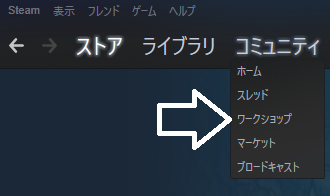
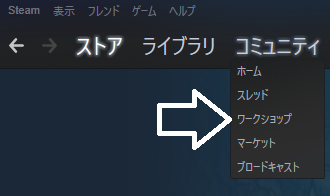
まずSteamの左上、「コミュニティ」のタブ、「ワークショップ」をクリック。
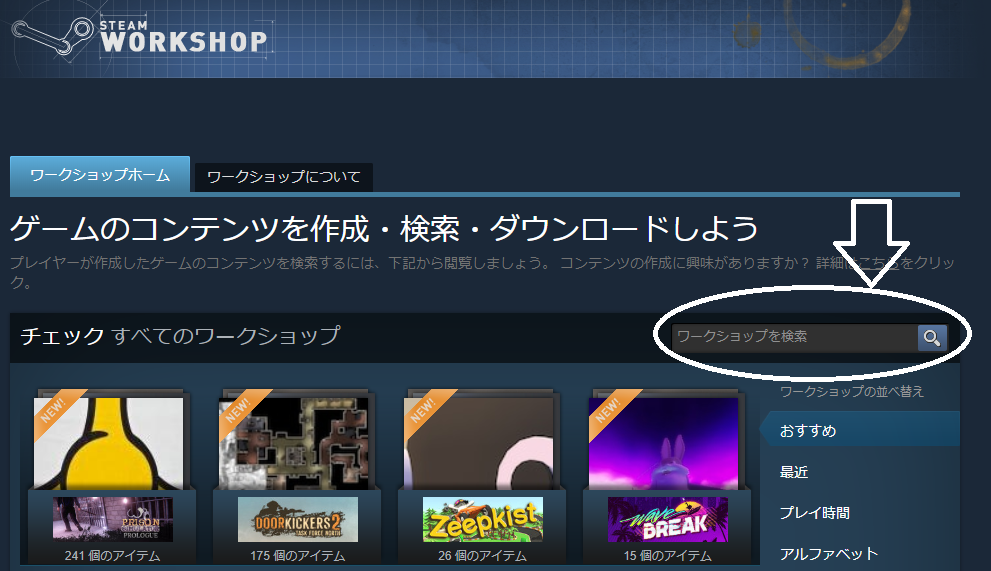
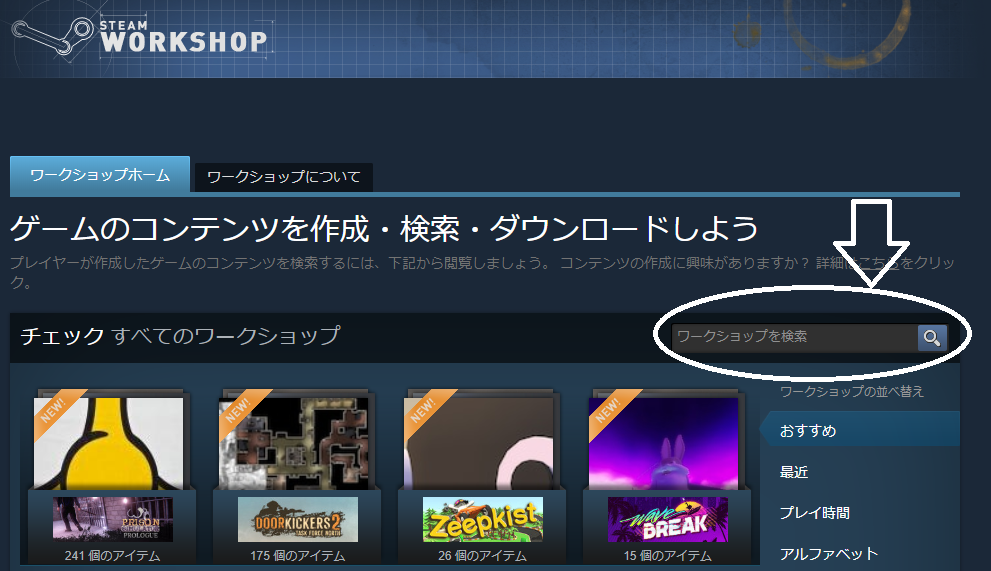
こちらのページに飛ぶので、今回は「Don’t Starve Together」と打ち込みます。
下に「これかな?」と予想されたゲーム名が出てくるので、検索ボタンではなく表示されたゲーム名「Don’t Starve Together」を直接クリック。


すると、Don’t Starve Togetherのワークショップのページに飛べます!
いろんなMODがあり気になるところですが、ここで、検索窓に「日本語」と入れてエンター。


上記のように、日本語化MODがいくつか出てきたと思います。



こちらの2つがおすすめのようですが、個人的には左側、「梅干しご飯」のMODがおすすめです!


その後、MODのページを開いて「サブスクライブ」を押します。



ここまでできましたらステップ3へ!
[ステップ3]ゲーム内で有効化


さて、サブスクライブできたので、ゲーム内での有効化を行います。
まずはゲームを起動します。
「login…」というような画面が出たら、何も押さずそのまま待機。
上の画像のようなTOPページが表示されたら、下から二番目の「Mods」を選択。


該当MODのチェックボックスにチェックを入れたら、「Apply」を選択。
すると自動でログイン画面に戻り、左側のメニューが日本語化されたTOP画面が表示されると思います!
これで、導入完了です!



お疲れ様でした~!
おわりに
ここまで読んでくださって、ありがとうございます。
個人的に大好きなゲームで、日本語化することでかな~~り遊びやすくなるので、ぜひ試してみてくださいね!



(アプデが多く、たまに英語のままのアイテムなどもありますが、それはそれで解析が楽しかったり!)
\そのほか、ゲーム関連のおすすめ記事はこちら!/





コメント